The third part of the Exchange 2016 Loadbalancing series is about Exchange 2016 in conjunction with Kemp LoadMaster 7.1 (more precisely 7.1-30-75). The two previous parts deal with F5 BigIP LTM and can be found here:
- Exchange 2016: Load balancing with F5 BigIP LTM 11.6 (iApp) Part 1
- Exchange 2016: Load balancing with F5 BigIP LTM 11.6 (iApp) Part 2
As with LTM, I have also integrated the Loadmaster into my test environment. So this is about the configuration for Exchange, not about the commissioning of the load balancer itself.
Short foreword: I don't remember which was the last version of Loadmaster I saw. However, I remember the color of the GUI (YELLOW!!!). Anyway, now the GUI is blue, which makes my eyes burn a little less. In case someone from Kemp is reading along now: Could you please rework the entire GUI and not just change the colors? Thank you!
Now to the essentials, the configuration:
First import the certificate for Exchange
Select and import PFX file
After the import, it should look something like this:
The templates can now be downloaded and imported. Kemp does not yet offer templates explicitly for Exchange 2016, but the templates for Exchange 2013 work. I only use the "Core Services" template:
The template can be downloaded here:
https://kemptechnologies.com/de/resource-library/
Then it's on to the import:
After the import, 4 new templates are available:
The virtual service can now be created by selecting the appropriate template and entering the IP of the virtual service:
I use the template "Exchange 2013 HTTPS Offloaded", for this I have to use the Part 2 SSL Offloading can be activated on the Exchange Server as described above.
Once the virtual service has been created, the previously imported certificate can be assigned under "SSL Properties":
Now the Exchange servers must be added. Kemp creates "SubVirtualServices" for each Exchange web service, so the Exchange servers must also be added to each SubVS:
After clicking on "Modify", the Exchange servers can be specified using "Add New".
The Exchange servers must now be configured for each SubVS using "Add New":
The Exchange servers must also be specified for the HTTP to HTTPS redirect after
Now the DNS entries can be changed to the Virtual Service IP accordingly:
Ready, running:
Conclusion: Kemp also works with Exchange 2016 without any problems, at least in my test environment. That's all there is to it, because this is about Exchange and load balancing, not about which manufacturer implements it best ;-)
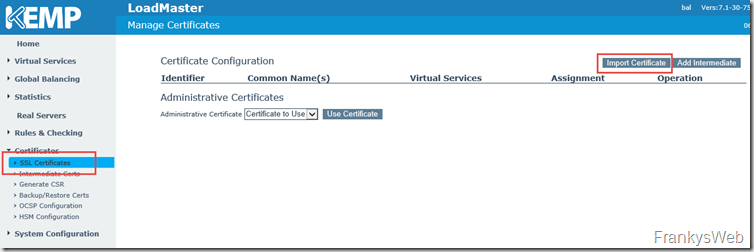
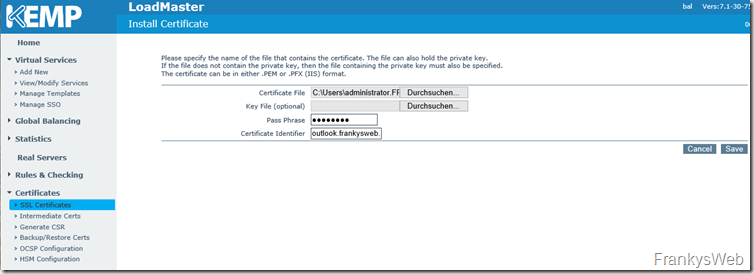
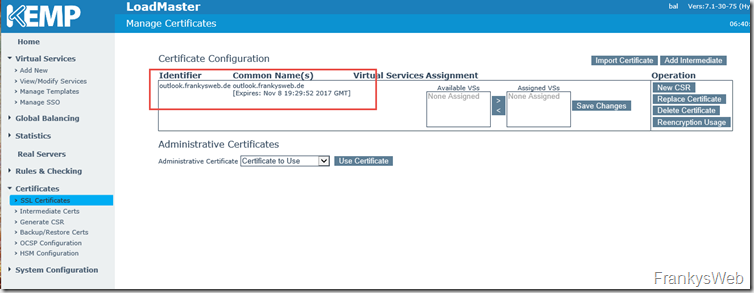

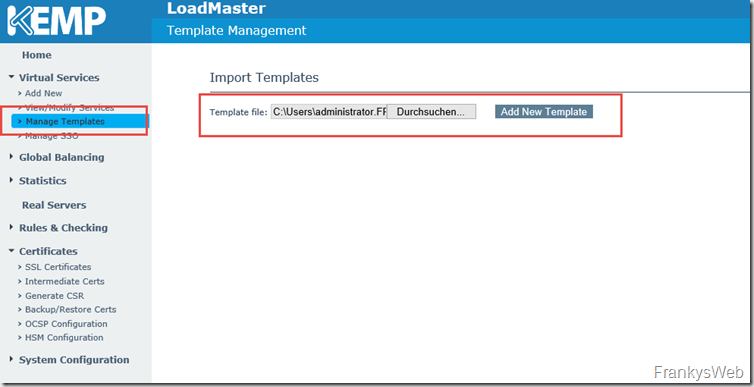
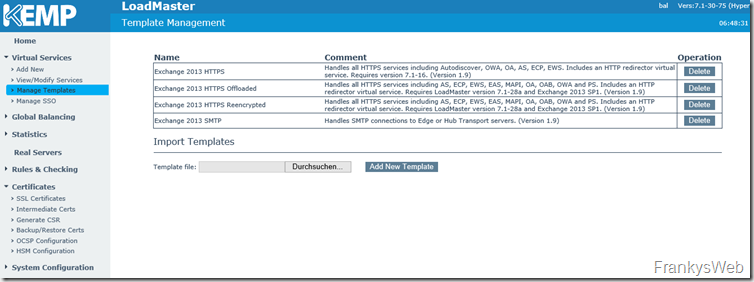
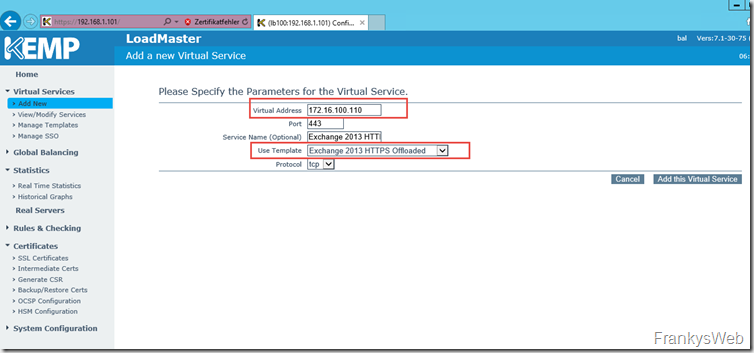
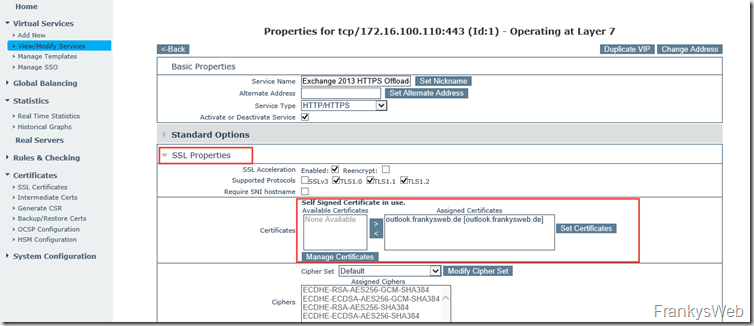
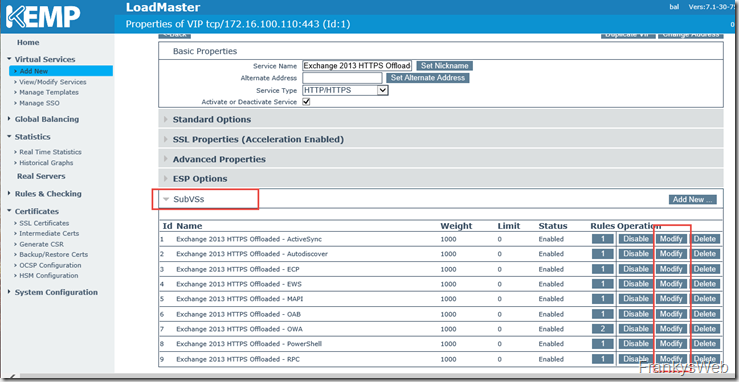
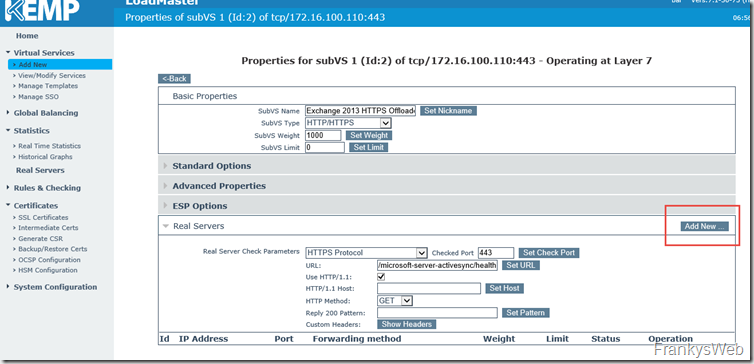
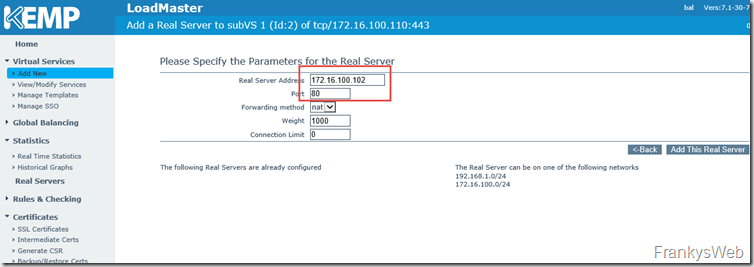
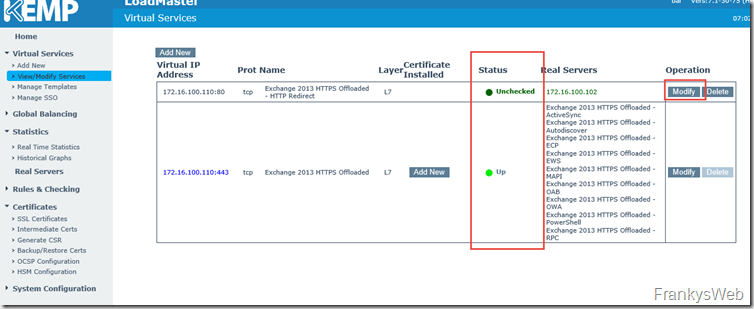
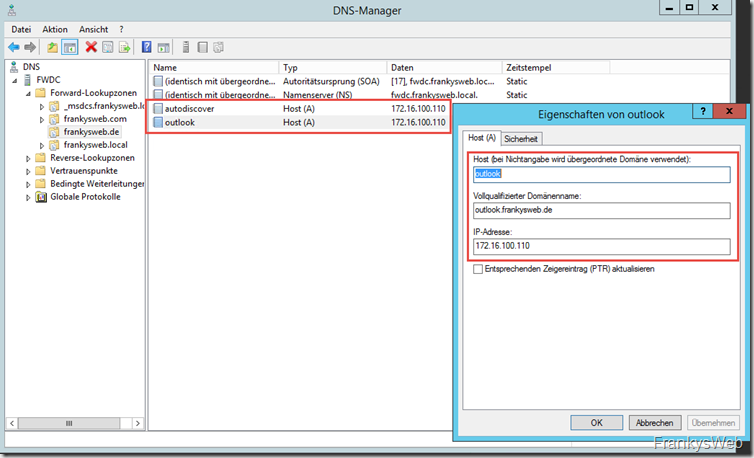
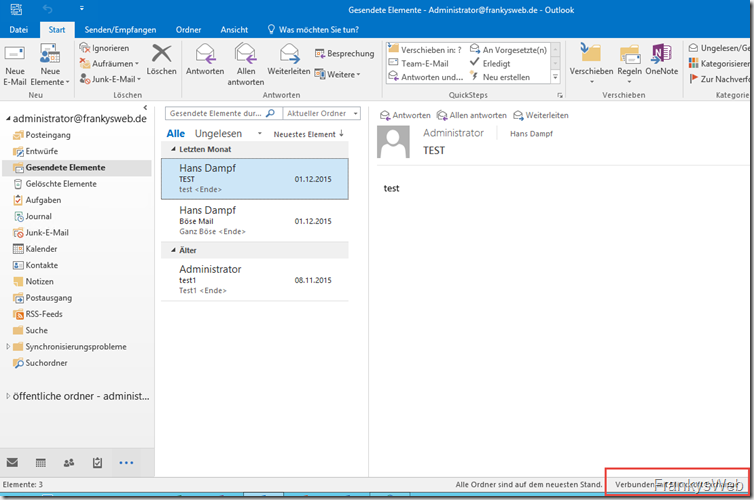
Welches Loadmaster-Modell hast Du denn im Einsatz? Es gibt ja noch die LM-2200 recht preiswert, sind die noch zu empfehlen?
Hi,
ich habe nur eine NFR Version im Einsatz, diese aber auch nur für private Tests. Das Modell hängt von der Umgebung ab, pauschal lässt sich das nicht beantworten.
Gruß, Frank